Meilleures alertes OBS animées pour le stream
Diffusez comme les plus grands en achetant des alertes OBS de haute qualité pour montrer chaque événement important sur votre stream ! Des dons aux abonnements, les designs OWN3D vous permettront de vous démarquer et ajouteront un peu de piment supplémentaire à votre stream.
Affichage de 0 résultats sur 197

Que sont les alertes OBS et pourquoi sont-elles utiles pour le streaming ?
De nombreux streamers du monde entier utilisent OBS Studio et intègrent toutes les sources dont ils ont besoin pour le streaming sur Twitch, Facebook, YouTube et plus encore dans leur outil de streaming préféré, y compris les alertes OBS, mais que sont exactement les alertes OBS ?
Les alertes et les notifications sont un élément clé de l'expérience du streaming moderne. Elles sont automatiquement déclenchées à chaque fois qu'un viewer vous soutient d'une manière particulière (en vous suivant, en faisant un don, en s'abonnant, etc). Les alertes informent à la fois le streamer et ses viewers de l'événement, avec un visuel et un effet sonore servant à commémorer l'instant, et OWN3D propose une variété d'alertes sonores pour OBS.
Découvrez l'une de nos alertes OBS en action ci-dessous :
Alertes Twitch PREMIUM par OWN3D
Synthrunner Alertes Twitch PREMIUM par OWN3D
- Toutes les variantes de couleurs telles que présentées sur l'image du produit
- 5 alertes Twitch pour les événements de votre stream
- 1 fichier PSD et 5 fichiers PNG inclus
Utiliser les alertes OBS sur vos streams est un outil pratique, une méthode simple et efficace pour que votre stream se démarque de celui des amateurs. Quelle que soit la plateforme sur laquelle vous streamez, ces notifications automatiques vous aident à développer votre communauté, car vos viewers sont directement récompensés pour leur soutien. Chez OWN3D, nous proposons des designs flexibles et soignés compatibles avec toutes les grandes plateformes et qui intègrent des éléments pour chacun de leurs événements spéciaux (comme les raids sur Twitch ou les étoiles sur Facebook).
La configuration d'une bonne alerte peut faire une énorme différence dans votre parcours en tant que créateur de contenu. Elles peuvent faire en sorte que votre stream se démarque et vous aider à bâtir votre communauté d'une manière unique, en fournissant quelque chose de concret qui manque à de nombreux autres streamers !

Que sont les alertes OBS Twitch ?
Avec les alertes OBS Twitch, vous faites savoir à vos viewers que quelque chose d'important s'est produit sur votre stream Twitch. Qu'il s'agisse d'un don de l'un de vos fidèles viewers, d'un nouveau follower qui rejoint votre belle communauté, d'un nouvel abonné qui souhaite vous soutenir, d'un host ou d'un raid d'un autre créateur de contenu, ou de quelqu'un qui vous encourage avec des bits : vous pouvez utiliser les alertes Twitch avec OBS pour mettre en évidence visuellement tous les événements de votre stream en direct et les célébrer avec votre communauté.
Il existe des tonnes de modèles différents que vous pouvez utiliser pour vos alertes OBS Twitch, la plupart d'entre eux sont des petites "boîtes" concises qui s'affichent automatiquement quand quelque chose se produit. Avec des alertes adaptées à votre contenu, vous pouvez même vous assurer que l'identité de votre stream soit très reconnaissable et attire de nouveaux viewers. Si vous voulez en savoir plus sur la configuration de ces boîtes d'alertes vraiment utiles, assurez-vous de consulter notre tutoriel ci-dessous !

Comment ajouter des alertes à OBS
L'ajout d'alertes à OBS Studio est vraiment facile si vous suivez nos étapes simples et rapides. La meilleure façon de mettre des alertes sur OBS est d'utiliser une source de navigateur dans votre outil de streaming. Nous allons maintenant vous montrer comment configurer des alertes sur OBS avec ces sources.
Étape 1
Cherchez le dock "Scènes" dans OBS Studio et sélectionnez la scène dans laquelle vous souhaitez insérer vos alertes OBS. Cliquer sur "+" dans le dock "Sources" pour faire apparaître un menu déroulant qui vous permettra d'inclure divers éléments dans votre scène de stream. Sélectionnez maintenant la source "Navigateur" dans le menu pour ajouter vos alertes OBS.
Étape 2
La fenêtre « Créer/Sélectionner la source » s'affiche. Ici, vous pouvez soit créer une nouvelle source, soit en insérer une existante dans votre scène. Cela signifie que vous pouvez directement ajouter une source que vous utilisez déjà dans une scène différente (via la liste "Ajouter une source existante") sans avoir à la configurer à nouveau à partir de zéro. Nommez votre nouvelle source (par exemple, "alertes OBS Twitch"), puis cliquez sur "OK".
Étape 3
Cela vous amènera à la fenêtre des propriétés de votre nouvelle source Navigateur. Ici, vous pouvez ajouter l'URL des alertes (de StreamElements ou Streamlabs par exemple) à la scène OBS. Enfin, ajustez la hauteur et la largeur à la résolution définie dans OBS et cliquez sur "OK".
Si vous souhaitez en savoir plus sur la configuration deStreamElementsouStreamlabspour vos alertes OBS Twitch, consultez nos guides détaillés pour ces deux outils de streaming !

Vous cherchez plus d'informations sur le streaming ?
Vers l'Académie OWN3D !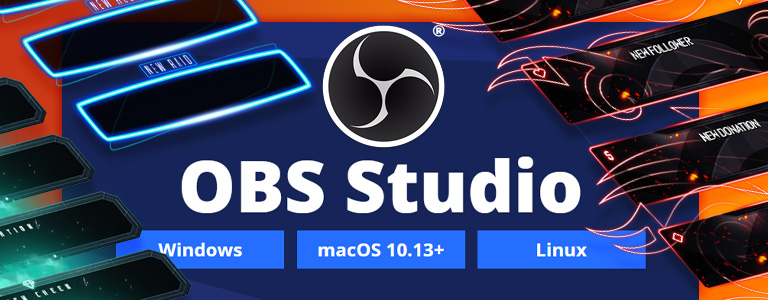
Tout ce que vous devez savoir sur OBS
OBS Studio est un logiciel gratuit de streaming et d'enregistrement vidéo dont la première version est sortie en septembre 2012. L'outil de diffusion peut être utilisé pour enregistrer du contenu à l'écran pour une utilisation hors-ligne ou pour le diffuser en temps réel sur une plateforme de streaming comme Twitch. Il sert d'interface entre l'ordinateur et la plateforme de streaming, et il offre de nombreuses possibilités pour modifier la capture d'écran d'origine.
Vous pouvez sélectionner des sections spécifiques de l'écran, régler la qualité de l'image ou ajouter d'autres éléments comme des filtres ou des overlays. OBS Studio se charge de gérer toutes ces tâches afin que vous puissiez directement traîter le contenu de l'écran selon vos idées.
Avec de nombreuses fonctions utiles et adaptées aux débutants, cet outil gratuit offre de grandes opportunités aux streamers débutants et expérimentés pour optimiser leur contenu.
Vous pouvez faire beaucoup plus avec OBS que simplement streamer ! De nos jours, il est tout à fait normal d'avoir des réunions ou des appels vidéo depuis chez soi sur internet. Pour optimiser le résultat, OBS Studio dispose d'une fonctionnalité intéressante : la caméra virtuelle. Cela vous permet de configurer votre webcam et votre arrière-plan dans OBS Studio et d'envoyer l'ensemble sur Skype, Slack ou Google Meet. Ainsi, vous pouvez configurer des scènes pour sublimer l'aspect traditionnel d'un appel vidéo de base.
OBS Studio est également un excellent outil pour créer des captures d'écran. De nombreux joueurs utilisent cette fonctionnalité pour enregistrer leur jeu et le télécharger sur des plateformes vidéo comme YouTube. Cela peut être fait soit dans le cadre d'un Let's play non coupé, d'une rétrospective ou autres compilations.
Des présentations ou des didacticiels vidéo peuvent également être enregistrés avec cette fonctionnalité. Peu importe ce qui se passe sur votre écran, OBS Studio peut le capturer et l'enregistrer sur votre disque dur afin que vous puissiez éditer la vidéo plus tard et la publier ailleurs.
OBS prend désormais en charge presque toutes les principales plateformes de streaming (y compris Twitch, YouTube et Facebook) et couvre à peu près toutes les applications qui, même à distance, ont quelque chose à voir de près ou de loin avec le streaming. Bien qu'il soit entièrement gratuit et open source, certains plugins sont partiellement ou entièrement derrière un paywall.
Alertes OBS - Questions fréquentes
Il y a une raison pour laquelle chaque gros streamer utilise des alertes. Techniquement, elles ne sont pas nécessaires pour streamer, mais ce serait dommage de s'en passer. Il a été prouvé que les alertes augmentaient considérablement l'engagement du public, des follows aux dons en passant par les abonnements. C'est aussi juste une bonne chose à avoir, un petit quelque chose à rendre à vos fans. Surtout une fois que vous flashez sur l'un des superbes designs d'OWN3D : vraiment, il n'y aura pas de retour en arrière possible !
Donations, raids, abonnements et autres événements spéciaux devraient tous être récompensés et disposer d'une alerte dédiée pour récompenser vos viewers pour leur soutien. Les packs d'alertes disponibles chez OWN3D sont compatibles avec toutes les plateformes de streaming et nous avons des guides pratiques étape par étape pour vous assurer que vous ne vous soyez pas perdus en cours de route.
Les deux logiciels de streaming ont leurs avantages et leurs inconvénients. OBS est gratuit et sa personnalisation open source offre de nombreuses options puissantes qui devraient couvrir 99% de vos besoins en streaming. Pour les grosses boîtes ou ceux qui recherchent de nombreuses fonctionnalités spécifiques intuitives, cela peut valoir la peine de se tourner vers Streamlabs.
Si vos alertes Twitch n'ont pas de son dans OBS, assurez-vous que la source navigateur que vous avez ajoutée dans OBS n'est pas en sourdine. Pour ce faire, ouvrez la source navigateur de votre boîte d'alerte dans OBS, copiez le lien et ouvrez-le dans votre navigateur. Faites un clic droit sur l'onglet du navigateur et assurez-vous que ce dernier n'est pas en sourdine.
Vous souhaitez en savoir plus ?

Vous cherchez encore plus de designs ?
Découvrez nos alertes de stream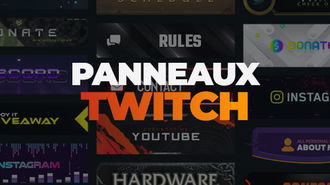
Souhaitez-vous avoir des panneaux assortis à votre design ?
Jetez un oeil à nos panneaux Twitch
Souhaitez-vous en savoir plus sur la configuration OBS parfaite ?
Voici le meilleur tutoriel OBS que vous pourrez trouver
































